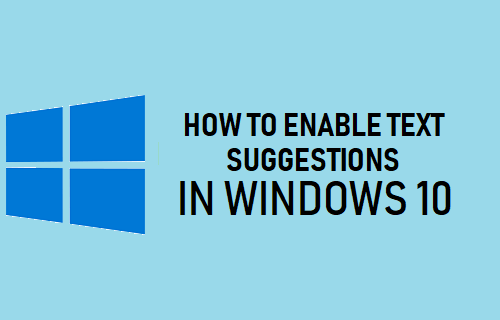Si cree que el tamaño de la fuente o el tamaño del texto del equipo es demasiado pequeño y difícil de ver, puede seguir los pasos que se indican a continuación para cambiar el tamaño del texto en Windows 10.
Cambiar el tamaño del texto en Windows 10
Windows 10 le permite cambiar el tamaño del texto en su ordenador y también cambiar el tamaño de los iconos de la aplicación y otros elementos.
1. Cambiar sólo el tamaño del texto en Windows 10
Siga los pasos que se indican a continuación para cambiar sólo el tamaño del texto que aparece en la pantalla de su ordenador.
1. Abra Configuración en su ordenador y haga clic en Facilidad de acceso.
2. En la siguiente pantalla, puede aumentar el tamaño de la fuente moviendo el deslizador hacia la derecha y disminuir el tamaño del texto moviendo el deslizador hacia la izquierda.
3. Después de ajustar el tamaño del texto según sea necesario, haga clic en el botón Aplicar.
Tendrá que cerrar la sesión y volver a iniciar sesión para implementar este cambio en su equipo.
2. Cambiar el tamaño del texto, el tamaño de los iconos de la aplicación y otros elementos en Windows 10
Siga los pasos que se indican a continuación para cambiar tanto el tamaño del texto como el tamaño de los iconos de la aplicación tal y como aparecen en la pantalla de su ordenador.
1. Haga clic con el botón derecho en cualquier espacio vacío del escritorio y haga clic en Configuración de pantalla.
Alternativamente, puede acceder a los Ajustes de pantalla yendo a Ajustes> Sistema> Visualizar.
2. En la siguiente pantalla, haga clic en Mostrar en el panel izquierdo. En el panel derecho, haga clic en la flecha hacia abajo y seleccione el siguiente tamaño de texto disponible (125%) en el menú desplegable.
Inmediatamente notará que el tamaño del texto y los iconos de la aplicación aparecen más grandes. Sin embargo, tendrá que desconectarse de su ordenador y volver a conectarse para implementar este cambio.
3. Por lo tanto, cierre sesión y vuelva a iniciar sesión para aplicar los cambios.
3. Aumentar el tamaño del texto y del icono de la aplicación en un porcentaje personalizado
La opción Escala avanzada de la pantalla Configuración de pantalla le permite cambiar el tamaño del texto, el tamaño de los iconos de la aplicación y otros elementos según porcentajes personalizados (110%, 115%, etc.).
1. Haga clic con el botón derecho en cualquier espacio vacío del escritorio y seleccione Configuración de pantalla.
2. En la siguiente pantalla, haga clic en Mostrar en el panel izquierdo. En el panel derecho, desplácese hacia abajo y haga clic en el enlace Advanced Scaling Settings (Configuración avanzada de escala) que se encuentra en la sección «Scale and Layout» (Escala y diseño).
3. En la siguiente pantalla, introduzca el porcentaje en el que desea aumentar el tamaño de los iconos Texto y Aplicación y haga clic en el botón Aplicar.
4. Desconéctese de su ordenador y vuelva a conectarse para aplicar este cambio.